Android Cihazda Uygulama Simgelerini Değiştirin veya Apk Dosya Adlarını Değiştirin
Android cihazlarla ilgili harika olan şey, işletim sistemini ne kadar kolay özelleştirebileceğiniz veya değiştirebileceğinizdir. Özelleştirmesi o kadar kolay olmayan şey, işletim sisteminizin görünümüdür. İşletim sisteminizin kökünde değişiklik yapmak, her OEM'in desteklediği bir şey değildir.
Arayüzünüzün görünümünü değiştirmek için temalar indirip yükleyebilirsiniz ve arayüzün tek tek öğelerini değiştirmenize izin veren birkaç uygulama vardır. Örneğin, Facebook uygulamanızın Simgesini değiştirmek istiyorsanız.
Uygulama klonlama, aynı adda ve belki de dosyanızdaki aynı simgelerle uygulamalara sahip olduğumuz zamandır. Bu, bu iki uygulamadan hangisinin başlatmak istediğinizi bilmenizi zorlaştırabilir. İşleri kolaylaştırmak için, uygulamaların adlarının farklı olduğundan veya simgelerin farklı olduğundan emin olmanız gerekir.
Apk Editor, uygulama klonlama sorunuyla ilgilenebilir. Bu yazıda, Apk Editor'ı ve Android cihazına nasıl indirip kurabileceğinizi gösterecektik. Ayrıca, uygulama simgelerini ve Apk dosya adlarını değiştirmek için nasıl kullanılacağı konusunda size yol göstereceğiz.
Gerekli Dosyalar:
Apk Editörü: Link
Java Runtime Environment: Link
Apk Editor nasıl kullanılır:
Apk Adını Değiştir:
- Apk Editör'ü aç
- Değiştirmek istediğiniz Apk dosyasını açın ve üzerine sürükleyin.
- Uygulama başarıyla okunduktan sonra, Özellikler sekmesini tıklayın.
- Uygulama adını ve adını tıklayın ve Değiştirin, Modu QuaZIP yerine Apktool olarak değiştirin.
- Apk'ü yeni adıyla yeniden oluşturmak için Pack APK'yı tıklayın.
Apk Simgesini Değiştir:
- Apk Editör'ü açın.
- Değiştirmek istediğiniz Apk dosyasını üzerine sürükleyin.
- Apk başarıyla okunduktan sonra, simgenin farklı boyutlarını görmelisiniz.
- Boyut boyutu, hangi cihazın kurulacağına bağlı olacaktır.
- Sağ tıklayın ve ikon olarak kullanmak istediğiniz görüntüyü seçin.
- Boyut otomatik olarak değiştirilir.
- Apk dosyasını yeniden paketleyin ve cihazınıza yükleyin
Apk Editor kullandınız mı?
Deneyiminizi aşağıdaki yorum kutusunda paylaşın.
JR
[embedyt] https://www.youtube.com/watch?v=MLTucCKHny0[/embedyt]
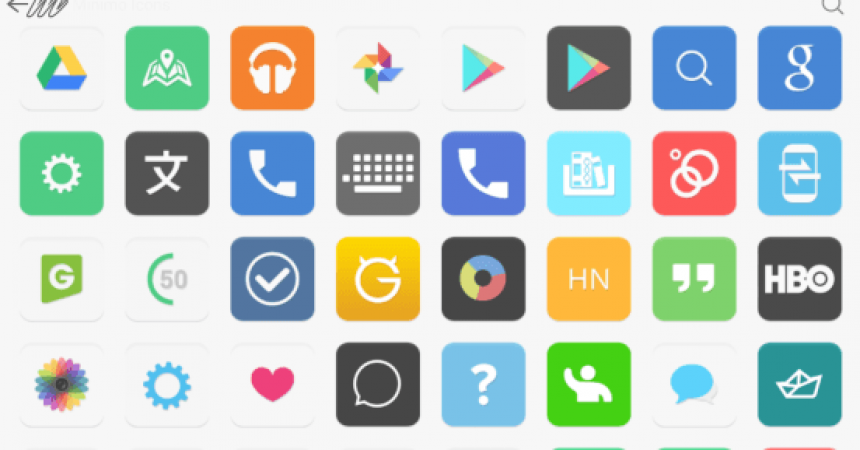






Yukarıdaki kılavuzdaki birkaç kolay adımı uygulayana kadar uygulama simgeleriniz kaçırıldı.
Çok teşekkürler!